Crea tu propio modelo desde Odoo Studio
En este blog te muestro, paso a paso, cómo crear un modelo desde cero en Odoo Studio sin escribir una sola línea de código. Verás cómo convertir una idea sencilla en un módulo funcional para gestionar viajes, calcular costos, manejar actividades y ubicaciones, y mucho más. También te cuento las ventajas y desventajas de usar Odoo Studio y cuándo conviene dar el salto a un módulo personalizado.
Daniel Xithe
8/15/20255 min read
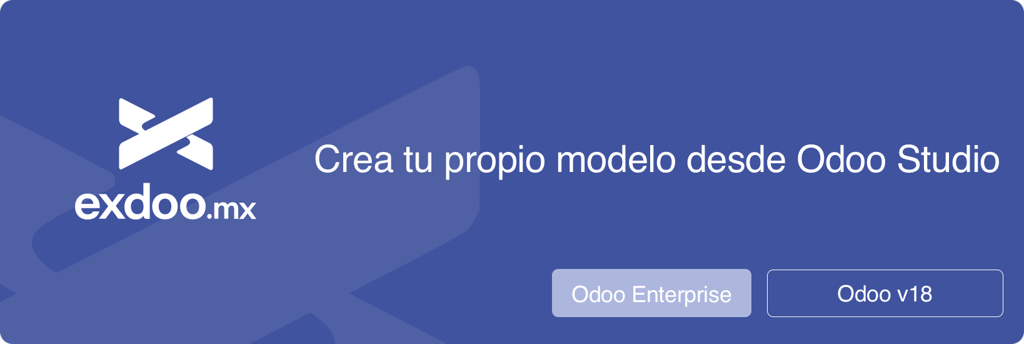

¿Qué es Odoo Studio?
Odoo Studio es una herramienta visual integrada en Odoo que permite personalizar y extender la funcionalidad del sistema sin necesidad de programar.
Está pensada para usuarios funcionales, consultores o empresas que desean crear modelos, campos, vistas, reportes y automatizaciones de forma rápida y sencilla.
Ventajas de usar Odoo Studio frente a programar un módulo
Rápido de usar: No requiere un ciclo completo de desarrollo, instalación y despliegue de módulos.
Sin conocimientos técnicos: cualquier usuario puede modificar la interfaz y crear automatizaciones simples.
Vista previa inmediata: los cambios se ven en tiempo real.
Integración directa: Todo queda almacenado dentro de la base de datos sin tocar el código fuente.
Ideal para prototipar: Permite probar una idea de flujo o un nuevo campo antes de pasarlo a desarrollo.
Desventajas de usar Odoo Studio frente a programar un módulo
Limitaciones técnicas: No es posible crear lógicas complejas, integraciones externas o funcionalidades avanzadas (por ejemplo, API, cálculos complicados, control de permisos avanzados).
Rendimiento y mantenimiento: Muchas personalizaciones hechas en Studio pueden generar vistas más pesadas o menos optimizadas que un módulo bien programado.
Difícil de versionar: Los cambios realizados en Studio se guardan en la base de datos y no en un repositorio Git, lo que dificulta las migraciones y el control de versiones.
No todo es editable: algunos modelos o vistas tienen restricciones y requieren desarrollo puro.
Cómo crear tu modelo en Odoo Studio
Para crear un nuevo modelo en Odoo Studio tenemos dos opciones:
Crearlo dentro de un menú desplegable existente.
Generarle un ícono en el panel principal, como si fuera una aplicación nueva.
Para ello, lo primero que debemos hacer es entrar en el modo de edición de Odoo Studio, presionando el ícono de un pincel con un lápiz ubicado en la parte superior derecha de la pantalla.
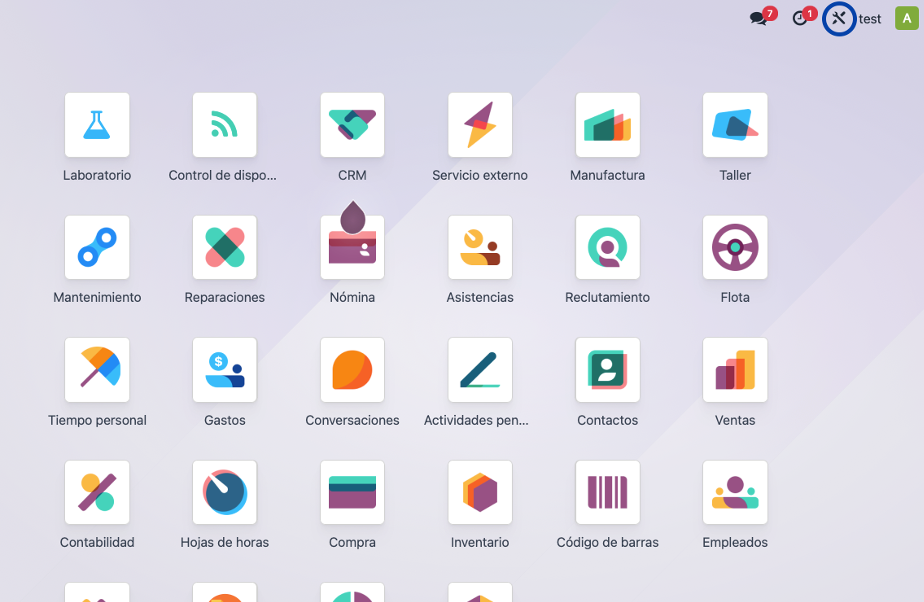
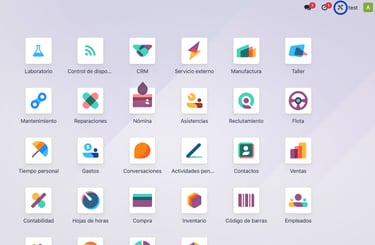
Después, debemos hacer clic en el botón "Nueva aplicación".
Esto nos mostrará una pantalla de bienvenida de Odoo Studio y, a continuación, nos pedirá seleccionar un ícono para la nueva aplicación.
En este paso podremos definir:
Nombre del menú principal
Color del ícono
Diseño del ícono (seleccionado de la galería o subiendo uno personalizado)
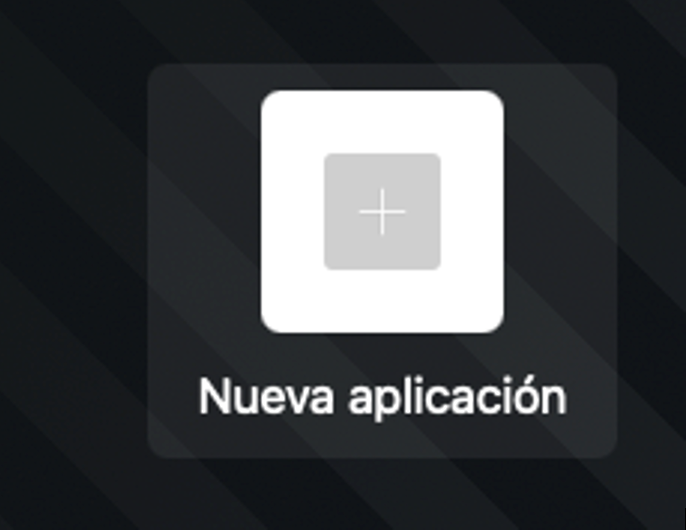
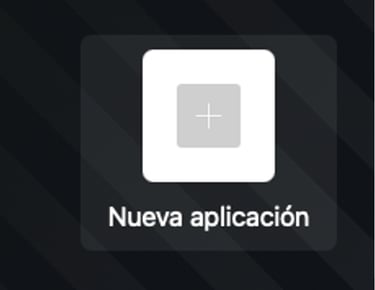
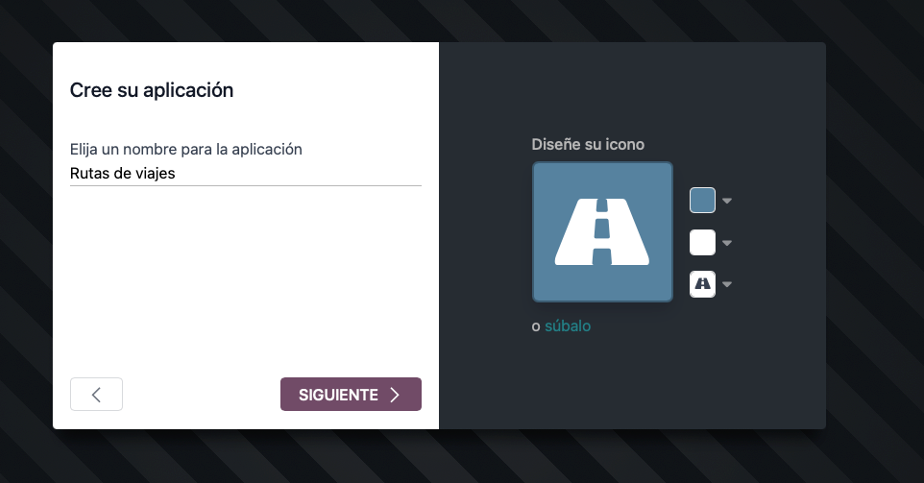
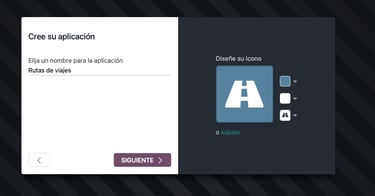
Posteriormente, aparecerá un asistente que nos permite personalizar de forma rápida nuestro modelo.
En este asistente podremos elegir, por ejemplo:
· Si el modelo se gestionará por etapas.
· Sí tendrá una fecha para llevar control en el calendario.
· Sí incluirá líneas de descripción.
· Entre otras opciones que nos ahorrarán tiempo añadiendo campos y estructuras comunes en Odoo.
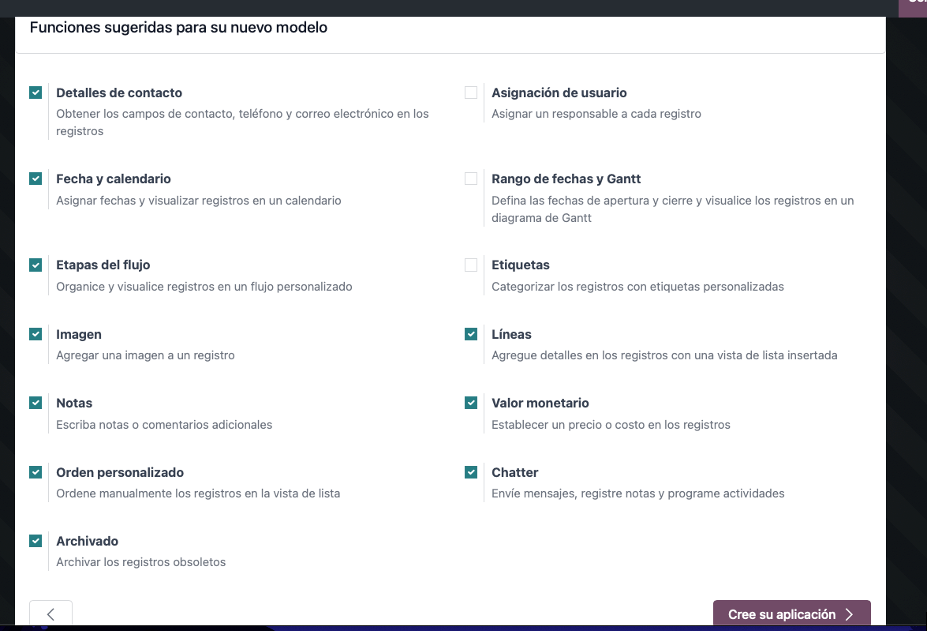
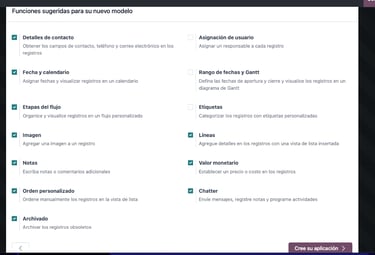
Una vez que hacemos clic en "Crear aplicación", se abrirá el editor de Odoo Studio en la vista formulario de nuestro modelo.
Desde aquí podemos agregar nuevos campos de diferentes tipos: monetarios, flotantes, enteros, booleanos, imágenes, entre otros.
Si cerramos la vista por un momento, podremos observar toda la configuración que Odoo generó automáticamente en función de las opciones sugeridas que seleccionamos previamente.
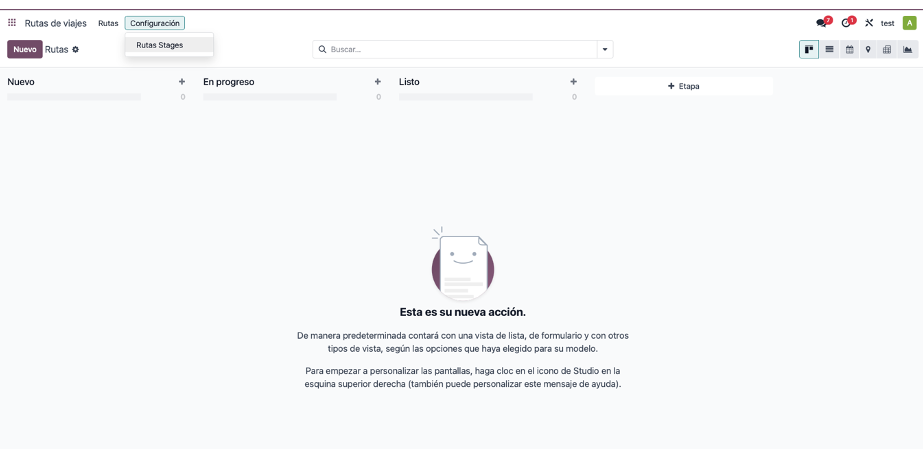
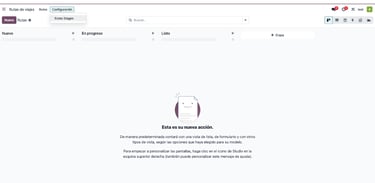
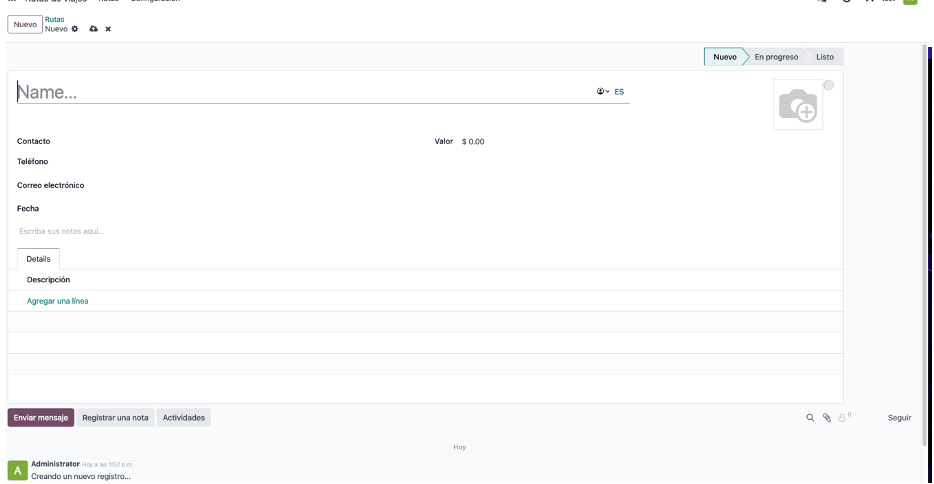
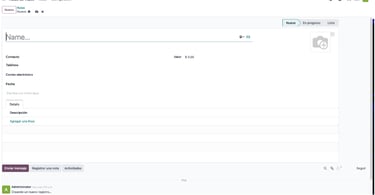
Tenemos un registro al que podemos agregarle líneas, gestionarlo por etapas, llevar su control en el mapa e incluso mostrar la información de contacto del cliente.
Ahora, vamos a agregar nuevos campos para demostrar todo lo que podemos hacer de manera rápida y sin necesidad de programar.
Crearemos un campo llamado "Dirección del viaje", el cual estará relacionado con los contactos de Odoo. Posteriormente, lo utilizaremos en el mapa para mostrar la dirección que hayamos registrado.
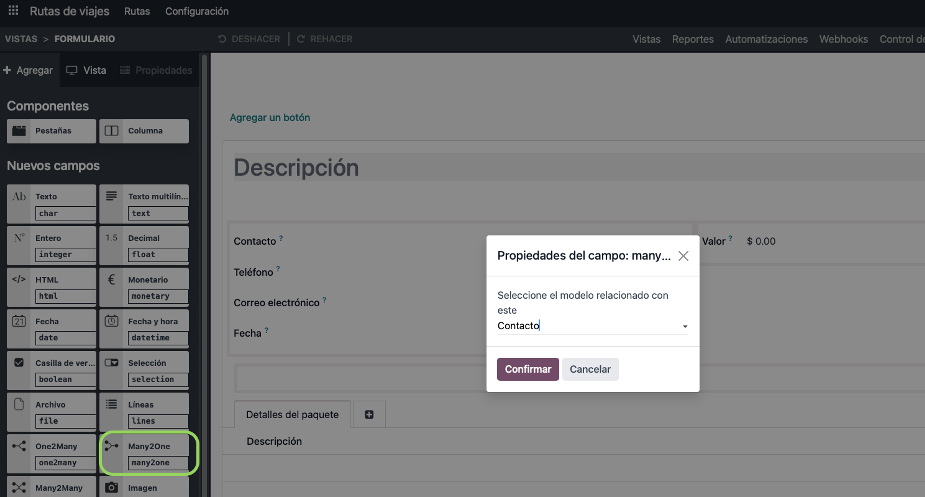
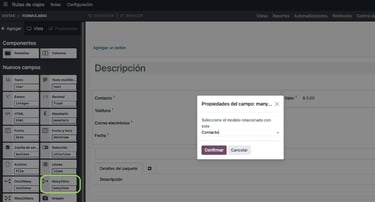
En el lado derecho encontramos los íconos correspondientes a las vistas que podemos modificar.
En este caso, queremos ajustar el campo de Contacto para que tenga en cuenta nuestro nuevo campo de Dirección.
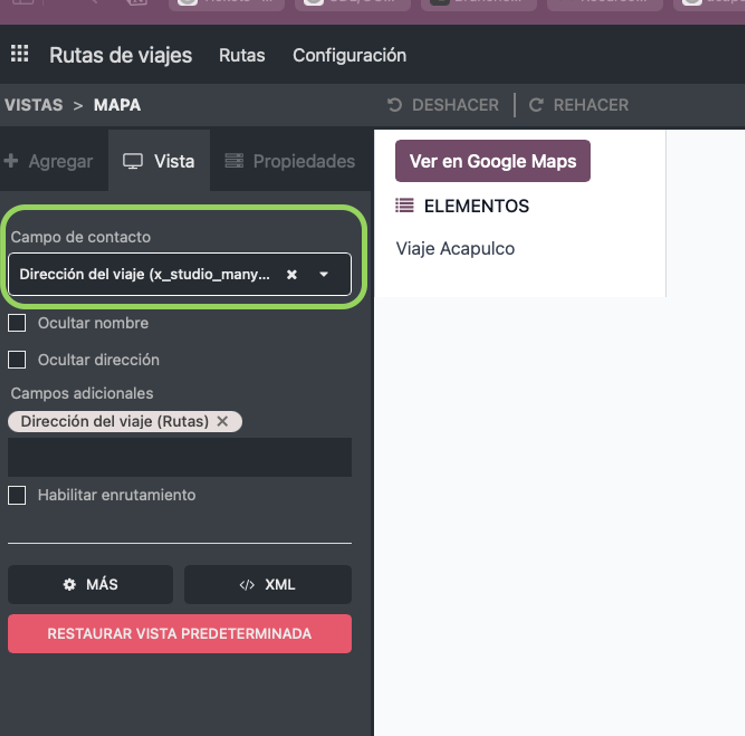
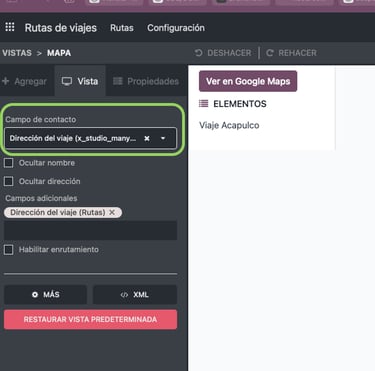
Regresamos a la vista formulario y vamos a crear un campo calculado que nos permita obtener el precio según el número de personas que van en el viaje, aplicando un posible descuento.
Para ello, agregaremos los siguientes campos:
· Descuento (tipo flotante)
· Precio (tipo flotante)
· Número de personas (tipo entero)
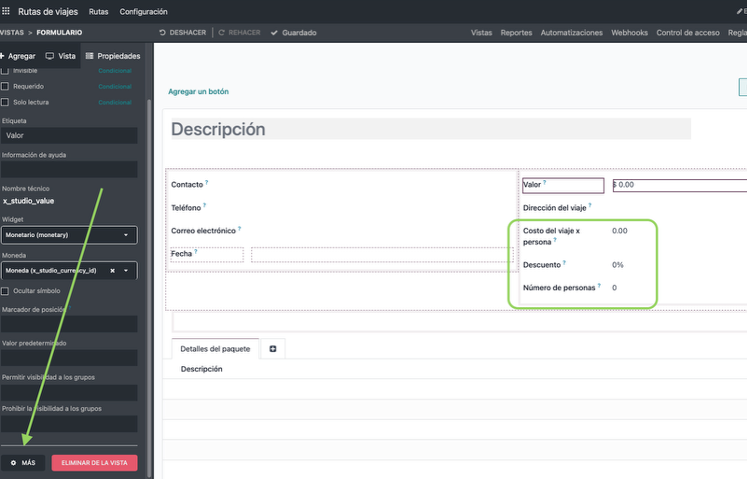
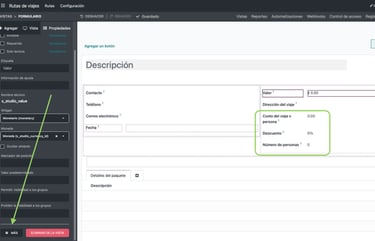
Seleccionamos el campo Valor y hacemos clic en "Más".
Aquí se mostrará la información de nuestro campo. En la parte inferior del formulario, en el apartado Calcular, ingresaremos la fórmula para obtener el precio final, multiplicando la cantidad de personas por el precio del viaje y aplicando el descuento indicado.
Después, añadiremos en Dependencias los campos que forman parte del cálculo, de modo que cada vez que se modifiquen dichos campos, se actualice automáticamente el resultado.
A esto se le conoce como campo calculado, el cual no permite modificar su valor de forma manual, ya que se obtiene únicamente a partir de la fórmula definida.
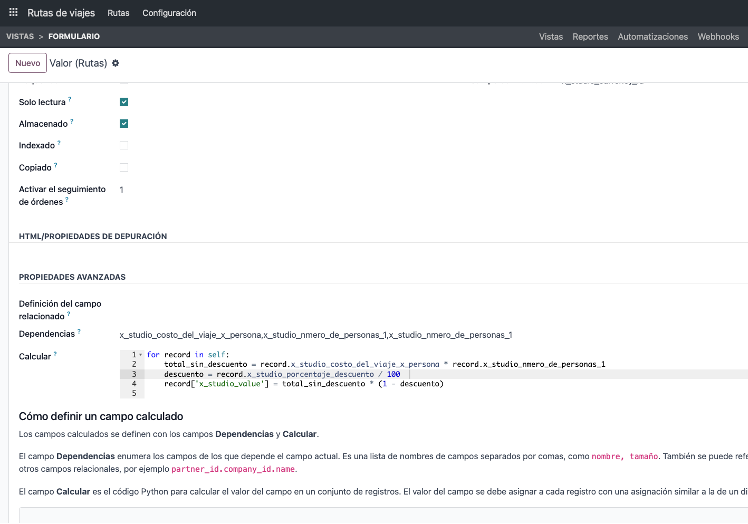
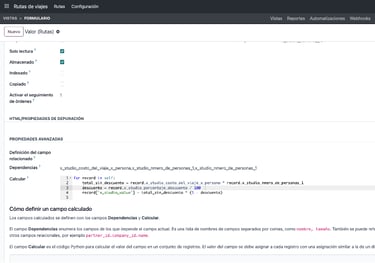
Con todo esto, ya contamos con un pequeño módulo que nos permite gestionar viajes, obteniendo:
· El total del costo del paquete.
· Las actividades que se van a realizar.
· La ubicación en la que se encuentran.
· La etapa en la que están dichas actividades.
Con la información cargada, el modelo se visualiza de la siguiente manera:
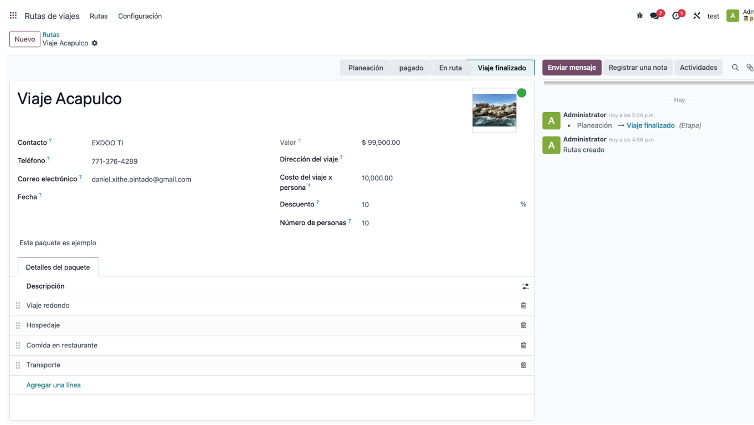
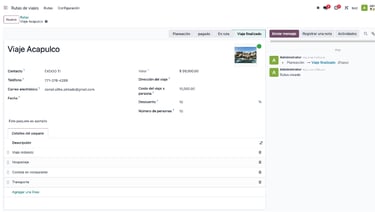
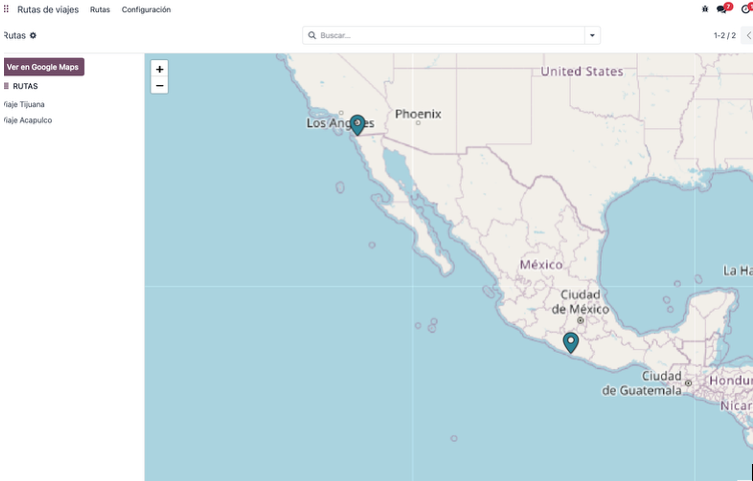
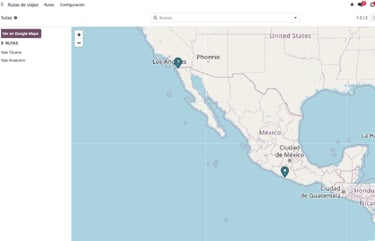
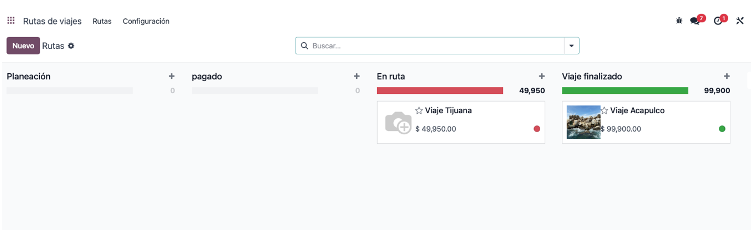
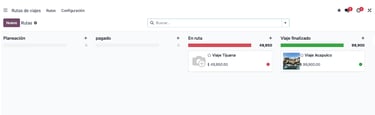
Esto es solo un ejemplo muy sencillo, pero con Odoo Studio puedes llegar a crear modelos completos que faciliten las actividades del día a día en tu empresa sin necesidad de programar.
Puedes agregar más campos, definir condiciones de visibilidad, establecer campos obligatorios, añadir botones que ejecuten acciones de servidor, entre muchas otras funcionalidades. Solo se necesita tiempo y paciencia para explorar todo su potencial.
Como se comentaba anteriormente, Odoo Studio es una excelente herramienta para crear modelos sencillos o de mediana complejidad, siempre que no dependan de información externa al sistema ni requieran cálculos o integraciones avanzadas.
Para casos más específicos, siempre está la opción de desarrollar un módulo personalizado. Este enfoque permite implementar lógicas complejas, integraciones externas, cálculos avanzados y una mayor optimización, asegurando además un mejor control sobre el mantenimiento y las futuras actualizaciones del sistema.
En Exdoo podemos desarrollar cualquier módulo para Odoo en México, implementamos tu ERP con consultores experimentados no solo en Odoo sino en procesos de negocios, tenemos 10 años trabajando solamente con Odoo en México y otros países.
Exdoo TI S DE RL DE CV
10 años de experiencia en Odoo
